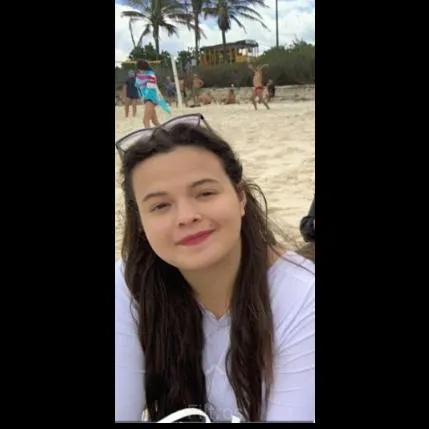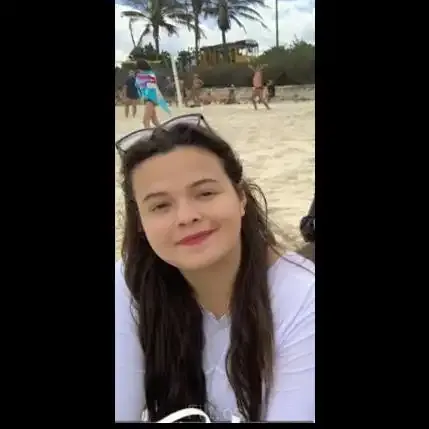Usando recursos proprios para autenticação
- #Linux
- #Segurança da Informação
Fala galera, decidi compartilhar uma nova utilidade para pendrivers.
Existem algumas opções gratuitas disponíveis mas optei por essas duas, especialmente pelo Bitlocker ser algo mais visto no mercado...
- Rohos Logon Key: Uma das ferramentas mais conhecidas, oferecendo uma interface intuitiva e diversas opções de configuração.
- BitLocker To Go: Uma ferramenta nativa do Windows (a partir do Windows Vista), que permite criptografar um pendrive e utilizá-lo como chave de acesso.
Como configurar o pendrive de autenticação?
Os passos gerais para configurar um pendrive de autenticação são semelhantes para a maioria das ferramentas, mas podem variar ligeiramente. No entanto, o processo geralmente envolve:
- Download e instalação: Baixe e instale a ferramenta escolhida no seu computador.
- Criação da chave: Siga as instruções do software para criar uma chave no seu pendrive. Você precisará inserir uma senha forte que será usada para desbloquear o acesso ao seu computador.
- Configuração do Windows: Configure o Windows para exigir a presença do pendrive para realizar o login.
Passo a passo com o Rohos Logon Key (Exemplo):
- Baixar e instalar: Acesse o site oficial do Rohos Logon Key e baixe a versão gratuita. Instale o software em seu computador.
- Criar a chave: Execute o programa e siga as instruções para criar uma nova chave USB. Selecione o pendrive que você deseja utilizar e defina uma senha forte.
- Configurar o Windows: Reinicie o computador. Ao iniciar o Windows, insira o pendrive e digite a senha criada.
Windows Hello: O Windows 10 oferece suporte nativo a chaves de segurança USB. Você pode configurar seu pendrive compatível com FIDO2 para fazer login em sua conta. ----------> Achei os termos de uso muito impressionantes mas já é algo para se apresentar como primeira xp.
#Cyber #autenticação #SegurançadaInformação #Desafio